RailFX: Arduino Zugzielanzeiger – Dieses Modul des RailFX-Systems zeigt Live-Daten eines einstellbaren Bahnhofes auf OLED-Displays als Zielzuganzeiger dar. Es bezieht die Daten per Wi-Fi von der API der Deutschen Bahn und rechnet die Dauer bis zur Abfahrt aus. Bei einer API (Application Programming Interface) handelt es sich um eine Programmierschnittstelle, über die wir Daten der Bahn empfangen können.
Eines vorweg: Dieses Modul ist nur durch die Vorarbeit von Arduino Hannover und der leicht zugänglichen API der Deutschen Bahn möglich geworden. Die Idee hab ich von Klaus zugeschickt bekommen – danke dafür :-)
Im Gegensatz zu den meisten anderen Modulen des RailFX-Systems basiert dieses auf dem ESP32-NodeMCU. Es verfügt über Wi-Fi und lässt sich über die Arduino-IDE wie ein normales Arduino programmieren. Ein weiterer Unterschied besteht darin, dass wir keine Verbindung zum Control-Modul benötigen. Dieses stellt normalerweise die Synchronisation aller Module sicher, indem es ein Modellbau-Zeitsignal sendet. Da wir für dieses Projekt aber die »echte« Uhrzeit verwenden, ist dieses Signal hier unnötig.
Sehen wir uns aber zuerst den elektronischen Aufbau an.
Schaltplan
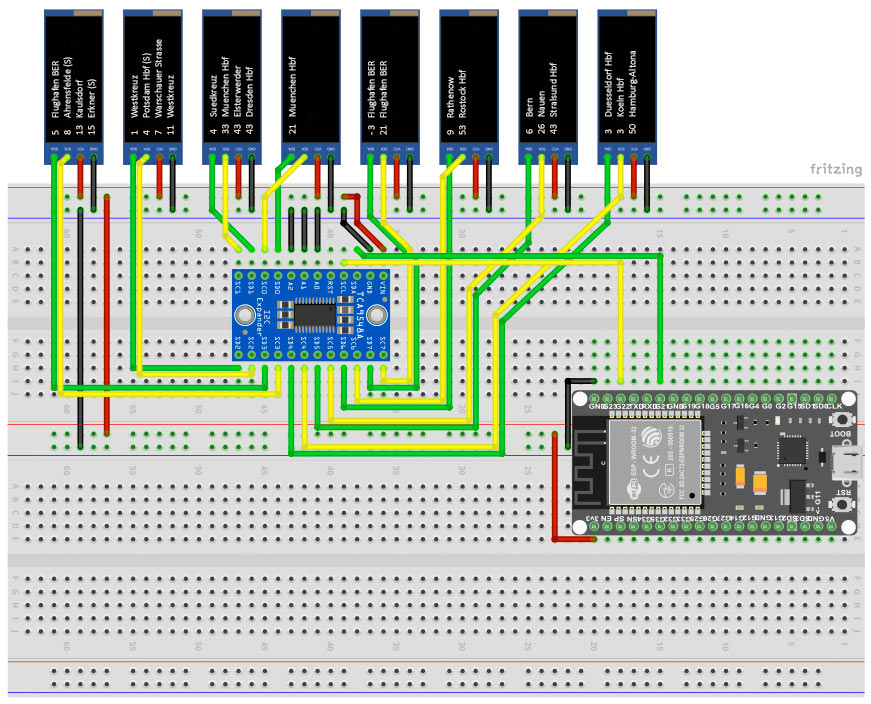
Das RailFX Zugzielanzeiger-Modul verwendet bis zu acht 0,91 Zoll OLED Displays. Sie werden per I2C-Schnittstelle angesprochen. Da sie aber leider alle die gleiche feste I2C-Adresse haben, müssen wir einen I2C-Multiplexer (TCA9548A) verwenden, der die I2C-Daten auf die jeweiligen Displays verteilt. Die I2C-Pins des NodeMCUs sind an den Eingangspins des Multiplexers angeschlossen. Dieser hat acht Kanäle mit jeweils zwei Anschlüssen für I2C-Geräte (SD0, SC0 – SD7, SC7). Hier sind die Displays verbunden. Darüber hinaus werden sowohl die Displays, als auch der Multiplexer über den GND und den 3.3V-Pin des NodeMCUs versorgt.
Der Aufbau auf dem Breadboard stelle eine kleine Herausforderung dar, weil das NodeMCU mit ESP32 nicht auf ein normales Breadboard passt. Breadboards lassen sich aber in der Regel zerlegen und so habe ich von einem eine der seitlichen Verteilungen entfernt (muss man unten das Klebepad einschneiden) und mit einem anderen Breadboard zusammengesteckt.
Bauteile
- NodeMCU mit ESP32
(Wichtig: Es ist KEIN NodeMCU mit ESP8266! Bei dem ist der Speicher zu klein.) - OLED-Displays (0,91 Zoll,128×32 Pixel mit SSD1306 Controller)
- TCA9548A (I2C Multiplexer)
Natürlich kann man das ganze auch mit anderen Bauteilen umsetzen, aber das bedarf wahrscheinlich größerer Änderungen im Code.
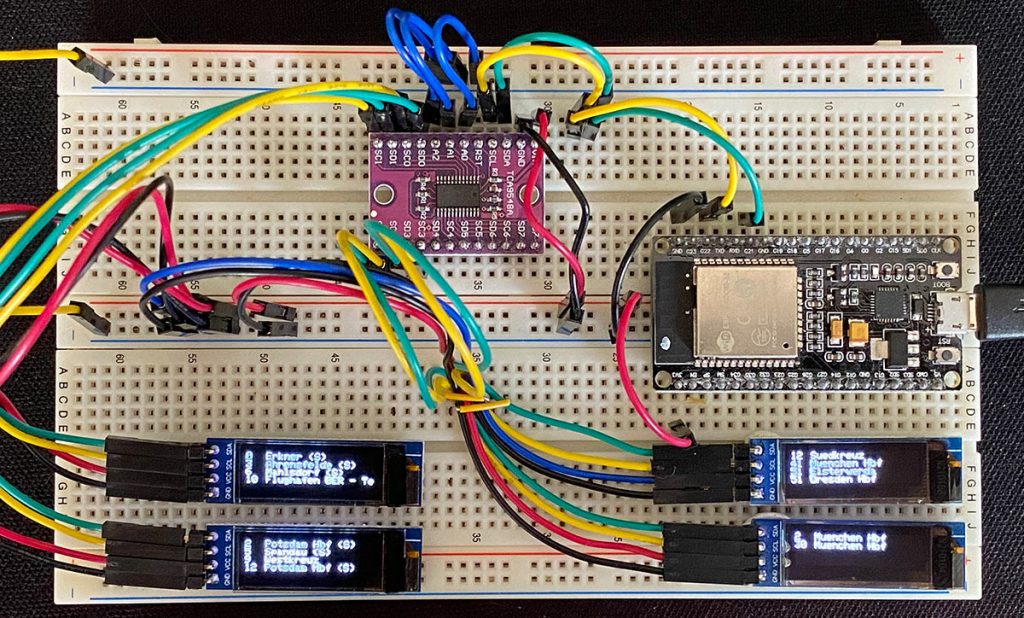
Vorbereitung
Dieses Projekt ist nicht ganz trivial, da man einiges an Vorbereitungen treffen muss. Also legen wir Schritt für Schritt los.
1. Installation des ESP32-Boards in der Arduino-IDE
Als Erstes müssen wir das ESP32 zur Arduino-IDE hinzufügen. Öffne die Arduino-Software und klicke im Hauptmenü auf Arduino>Voreinstellungen. Trage in die Zeile zusätzliche Boardverwalter-URLs folgendes ein:
https://dl.espressif.com/dl/package_esp32_index.json, http://arduino.esp8266.com/stable/package_esp8266com_index.json
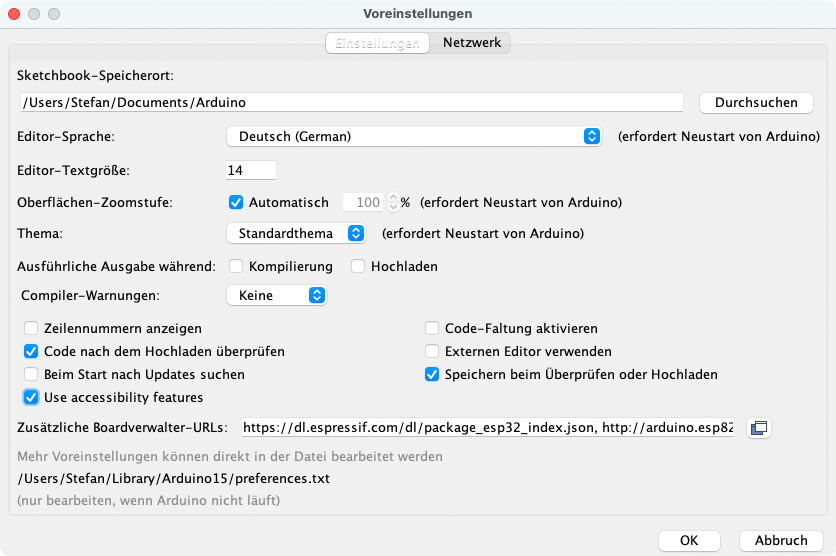
Bestätige mit OK und starte die Arduino-Software neu.
Klicke jetzt im Arduino-Menü auf Werkzeuge>Board>Boardverwalter und gib im Suchfeld »esp32« ein. Installiere die Board-Software von Expressif-Systems in der aktuellen Version.
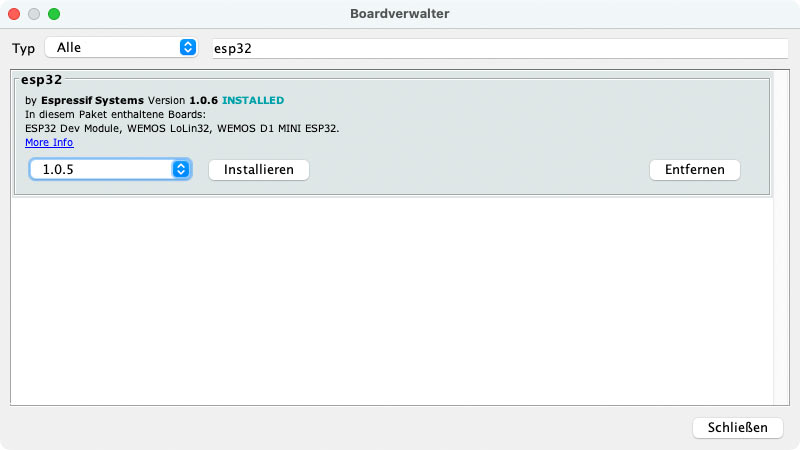
Starte die Arduino-Software noch einmal neu.
2. Installation der SSD1306Ascii-Bibliothek
Nun müssen wir ein paar Libraries installieren. Gehe dafür im Arduino-Menü auf Sketch>Bibliotheken einbinden>Bibliotheken verwalten und suche nach »SSD1306Ascii« und installiere die aktuelle Version.
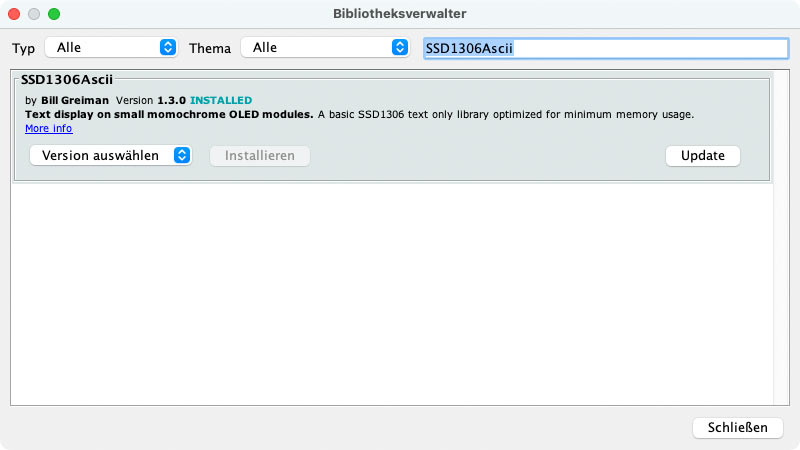
3. Installation der DBAPI-Bibliothek
Um die Bibliothek für die Deutsche Bahn API einzubinden, gehe auf die folgende Website: https://github.com/ArduinoHannover/DBAPI, klicke auf die grüne Code-Schaltfläche und wähle Download Zip.
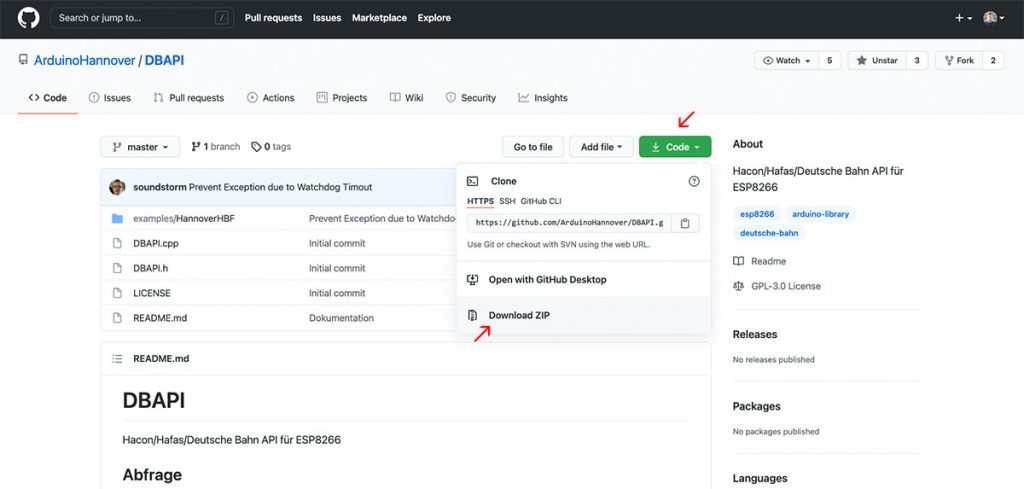
Nun wird die Bibliothek heruntergeladen. Entpacke sie und benenne den Ordner von DBAPI-master in DBAPI um. Kopiere den ganzen Ordner in deinen Arduino-Sketchbook-Library-Ordner (z.B. C:\<Benutzername>\Arduino\libraries). Starte die Arduino-Software neu.
4. Board auswählen
Wähle nun im Arduino-Menü unter Werkzeuge>Board den Eintrag ESP32 Dev-Module aus. Unter Werkzeuge>Port muss nun noch die Verbindung ausgewählt werden. Bei mir ist das /dev/cu.usbserial-0001.
5. Neuen Sketch anlegen und einrichten
Kopiere den Programmtext aus dem Codefenster in einen neuen Sketch und passe den WiFi-Namen und das WiFi-Passwort an.
const char* ssid = "Wifi-Name"; // WiFi-Name const char* password = "Wifi-Passwort"; // WiFi-Passwort
Jetzt kannst du das Programm auf das NodeMCU-Board übertragen.
Starte den seriellen Monitor (Baud-Rate 115200). Wenn alles geklappt hat, sollte der Sketch starten und es sollten Zugdaten auf den Zugzielanzeigern erscheinen. Bis die korrekten Zeiten angezeigt werden, kann es 30 Sekunden dauern.
Programm-Code – RailFX: Arduino Zugzielanzeiger
Hier ist erstmal der gesamte Programm-Text. Erklärungen und Einstellungen erkläre ich weiter unten.
#include <WiFi.h> // Bibliothek für die WiFi Funktionalität
#include <dummy.h> // Bibliothek für ESP32
#include <Wire.h> // Bibliothek für die I2C Funktionalität
#include "SSD1306Ascii.h" // Bibliothek für die Displays
#include "SSD1306AsciiWire.h" // Bibliothek für die Displays
#include <DBAPI.h> // Bibliothek um die Deutsche Bahn API abzufragen
/*
Rail-FX Live-Zugzielanzeiger der Deutschen Bahn
StartHardware.org
*/
/* ***** ***** Einstellungen ***** ***** ***** ***** ***** ***** ***** ***** ***** ***** ***** ***** */
const char* ssid = "Wifi-Name"; // WiFi-Name
const char* password = "Wifi-Passwort"; // WiFi-Passwort
const char* bahnhofsName = "Berlin Hbf"; // Eine Liste findet man hier: https://data.deutschebahn.com/dataset/data-haltestellen.html
String removeString1 = "Berlin "; // Dieser String wird vom Bahnhofsnamen entfernt, z.B. "Berlin " von "Berlin Warschauer Straße"
String removeString2 = "Berlin-"; // Dieser String wird vom Bahnhofsnamen entfernt, z.B. "Berlin-" von "Berlin-Westkreuz"
int showPlatform[8] = {15, 16, 1, 2, 5, 6, 7, 8}; // Zuordnung der Displays zu den Gleisen (Display 1 = Gleis 15, Display 2 = Gleis 16 ... Display 8 = Gleis 8
long anzeigeTimeout = 20000; // Anzeigewechsel alle x Millisekunden
int apiCallTimeout = 20000; // Pause in Millisekunden zwischen den API Calls der DB API – Abrufen der Abfahrtszeiten alle x Millisekunden
int maxPlatforms = 20;
/* ***** ***** Ab hier beginnt der Programmcode, der nicht oder wenig angepasst werden muss ***** ***** ***** ***** */
DBAPI db; // Bahn API Objekt
#define I2C_ADDRESS 0x3C // Adresse der OLEDs
/* Speicher Variablen */
char* theDates[250]; // Array, um Abfahrtsdaten zu speichern
char* theTimes[250]; // Array, um Abfahrtsdaten zu speichern
char* theProducts[250]; // Array, um Abfahrtsdaten zu speichern
String theTargets[250]; // Array, um Abfahrtsdaten zu speichern
String thePlatforms[250]; // Array, um Abfahrtsdaten zu speichern
char* theTextdelays[250]; // Array, um Abfahrtsdaten zu speichern
int myIndex = 0; // Anzahl der Einträge im Array
const char* ntpServer = "pool.ntp.org"; // Network Time Protokol Server-Adresse
const long gmtOffset_sec = 3600; // Offset für Zeitzone (3600 = CET)
const int daylightOffset_sec = 3600; // Offset für Sommerzeit (3600 = Sommerzeit)
int myDay; // Aktueller Tag
int myMonth; // Aktueller Monat
int myYear; // Aktuelles Jahr
int myHour; // Aktuelle Stunde
int myMinute; // Aktuelle Minute
/* Timer Variablen */
long anzeigeTimer = 0;
long apiCallTime;
/* Variablen für das OLED */
SSD1306AsciiWire oled;
void setup() {
Wire.begin(); // I2C Verbindung zum OLED
Wire.setClock(400000L); // I2C Verbindung zum OLED
for (int i = 0; i < 7; i++) {
TCA9548A(i);
oled.begin(&Adafruit128x32, I2C_ADDRESS); // Start des OLEDs
}
Serial.begin(115200); // started die serielle Kommunikation
WiFi.mode(WIFI_STA); // Setzt den WIFI-Modus
WiFi.begin(ssid, password); // Startet die WIFI Verbindung
while (WiFi.status() != WL_CONNECTED) {
Serial.write('.');
delay(500);
}
drawTest(0); // Tafel an I2C Adresse 0 des TCA9548A, Test
drawTest(1); // Tafel an I2C Adresse 0 des TCA9548A, Test
drawTest(2); // Tafel an I2C Adresse 0 des TCA9548A, Test
drawTest(3); // Tafel an I2C Adresse 0 des TCA9548A, Test
DBstation* station = db.getStation(bahnhofsName); // Setzt den Bahnhof für die DB Api
//yield();
if (station != NULL) {
Serial.println();
Serial.print("Name: ");
Serial.println(station->name);
Serial.print("ID: ");
Serial.println(station->stationId);
Serial.print("Latitude: ");
Serial.println(station->latitude);
Serial.print("Longitude: ");
Serial.println(station->longitude);
}
callDBApi();
anzeigeTimer -= anzeigeTimeout;
}
void loop() {
//yield();
if (apiCallTime + apiCallTimeout < millis()) {
configTime(gmtOffset_sec, daylightOffset_sec, ntpServer);
getLocalTime();
//delay(100);
callDBApi();
apiCallTime = millis();
}
anzeigeTafel();
}
void anzeigeTafel() {
if (anzeigeTimer + anzeigeTimeout < millis()) { // der zweite Teil verhindert, dass ein Anzeigewechsel dem Empfang des Zeitsignals blockiert
anzeigeTimer = millis();
for (int i = 0; i < 8; i++) {
drawInfo(i, showPlatform[i]); // Tafeln an I2C Adressen 0 - 7 des TCA9548A
}
}
}
void drawInfo(uint8_t displayNr, int platformToDisplay) { // OLED Ausgabe
Serial.println("Draw: "); Serial.println(displayNr);
TCA9548A(displayNr);
int theEntryIndexes[] = {-1,-1,-1,-1};
int theEntryIndexesIndex = 0;
for (int j = 0; j < myIndex; j++) {
if (theEntryIndexesIndex < 4) {
if (thePlatforms[j].toInt() == platformToDisplay) {
theEntryIndexes[theEntryIndexesIndex] = j;
Serial.print(displayNr); Serial.print(" <- Display \t ");Serial.print(j); Serial.print(" <- Index \t ");Serial.println(thePlatforms[j].toInt());
theEntryIndexesIndex++;
}
}
}
oled.clear();
//oled.setInvertMode(0);
oled.setFont(Adafruit5x7);
for (int i = 0; i < 4; i++) {
if (theEntryIndexes[i] != -1) {
oled.setCursor(0 , i); oled.println(theTimeDifference(theTimes[theEntryIndexes[i]], theDates[theEntryIndexes[i]]));
oled.setCursor(20 , i); oled.println(theTargets[theEntryIndexes[i]]);
}
}
delay(100);
}
void drawTest(uint8_t displayNr) { // OLED Ausgabe
Serial.println("DrawTest: "); Serial.println(displayNr);
TCA9548A(displayNr);
oled.clear();
//oled.setInvertMode(0);
oled.setFont(Adafruit5x7);
oled.setCursor(0 , 0); oled.println("RailFX");
oled.setCursor(0 , 1); oled.println("RailFX");
oled.setCursor(0 , 2); oled.println("RailFX");
oled.setCursor(0 , 3); oled.println("RailFX");
oled.setCursor(30 , 0); oled.println("StartHardware");
oled.setCursor(30 , 1); oled.println("StartHardware");
oled.setCursor(30 , 2); oled.println("StartHardware");
oled.setCursor(30 , 3); oled.println("StartHardware");
}
void TCA9548A(uint8_t bus) {
if (bus > 7) return; // Falls Input zu groß, abbrechen
Wire.beginTransmission(0x70); // TCA9548A address is 0x70
Wire.write(1 << bus); // send byte to select bus
Wire.endTransmission();
}
void getLocalTime() { // Aktuelle Zeit abfragen
time_t now = time(NULL);
struct tm *tm_struct = localtime(&now);
myDay = tm_struct->tm_mday;
myMonth = tm_struct->tm_mon + 1;
myYear = tm_struct->tm_year + 1900;
myHour = tm_struct->tm_hour;
myMinute = tm_struct->tm_min;
}
int theTimeDifference(char* theDepartureTime, char* theDepartureDate) {
int timeToTrain = 0;
int theDepartureHour, theDepartureMinute;
sscanf(theDepartureTime, "%d:%d", &theDepartureHour, &theDepartureMinute);
int theDepartureYear, theDepartureMonth, theDepartureDay;
sscanf(theDepartureDate, "%d.%d.%d", &theDepartureDay, &theDepartureMonth, &theDepartureYear);
boolean departureTomorrow = false;
if (theDepartureYear - 2000 > myYear) {
departureTomorrow = true;
} else if (theDepartureMonth > myMonth) {
departureTomorrow = true;
} else if (theDepartureDay > myDay) {
departureTomorrow = true;
}
if (departureTomorrow == true) {
timeToTrain = ((theDepartureHour + 24) * 60 + theDepartureMinute) - (myHour * 60 + myMinute);
} else {
timeToTrain = (theDepartureHour * 60 + theDepartureMinute) - (myHour * 60 + myMinute);
}
return timeToTrain;
}
void callDBApi() {
Serial.println("Call DB API");
DBstation* station = db.getStation(bahnhofsName);
myIndex = 0;
DBdeparr* da = db.getDepatures(station->stationId, NULL, NULL, NULL, 0, PROD_ICE | PROD_IC_EC | PROD_IR | PROD_RE | PROD_S);
char myDate;
while (da != NULL) {
yield();
theDates[myIndex] = da->date;
theTimes[myIndex] = da->time;
theProducts[myIndex] = da->product;
theTargets[myIndex] = da->target;
thePlatforms[myIndex] = da->platform;
theTextdelays[myIndex] = da->textdelay;
da = da->next;
myIndex++;
}
for (int platform = 0; platform < maxPlatforms; platform++) {
for (int i = 0; i < myIndex; i++) {
if ( thePlatforms[i].toInt() == platform) {
//Serial.print(theDates[i]); Serial.print("\t");
Serial.print(i); Serial.print("\t");
Serial.print(theTimes[i]); Serial.print("\t");
Serial.print(theProducts[i]); Serial.print("\t");
Serial.print(thePlatforms[i]); Serial.print("\t");
Serial.print(theTextdelays[i]); Serial.print("\t");
theTargets[i].replace(removeString1, "");
theTargets[i].replace(removeString2, "");
Serial.print(theTargets[i]); Serial.println("");
}
}
}
Serial.println(""); Serial.println("");
Serial.println("");
}
Wenn das Programm erstmal läuft, hast du die schwierigsten Schritte hinter dir. Herzlichen Glückwunsch! Jetzt gucken wir uns an, was wir im Code einstellen können.
Einstellungen im Code
Im Code muss man erstmal die WiFi-Einstellungen treffen. Das haben wir ja schon weiter oben angesehen.
Des Weiteren kann man sich nun einen Bahnhof aussuchen, von dem man die Zugzieldaten anzeigen möchte. Im Beispiel habe ich »Berlin Hbf« gewählt, aber die API der Deutschen Bahn bietet eine Übersicht mit allen Bahnhöfen an.
Da in Berlin viele Ziele mit Berlin oder Berlin- anfangen, habe ich zwei Variablen eingefügt, mit denen eben diese Wörter aus dem Ziel entfernt werden können. Aus »Berlin-Wannsee« wird also z.B. »Wannsee«.
Über die Variable showPlatform kann man nun entscheiden, welche Bahnsteige auf den OLED-Displays angezeigt werden sollen. OLED1 zeigt in meinem Fall Gleis 15 an. Natürlich kann man auf mehreren OLEDs das gleiche Gleis anzeigen lassen, falls man z.B. zwei Zugzielanzeiger auf einem Bahnsteig hat.
Über anzeigeTimeout kann man einstellen, wie oft die Displays aktualisiert werden. Die Zeit wird in Millisekunden angegeben.
Die Variable apiCallTimeout gibt an, wie groß der Abstand zwischen den Aufrufen der API sein soll, also wie oft neue Daten abgefragt werden sollen.
Die Variable maxPlatforms gibt an, wie viele Bahnsteige es höchstens gibt. Normalerweise sollte man sie nicht ändern müssen.
/* ***** ***** Einstellungen ***** ***** ***** ***** ***** ***** ***** ***** ***** ***** ***** ***** */
const char* ssid = "Wifi-Name"; // WiFi-Name
const char* password = "Wifi-Passwort"; // WiFi-Passwort
const char* bahnhofsName = "Berlin Hbf"; // Eine Liste findet man hier: https://data.deutschebahn.com/dataset/data-haltestellen.html
String removeString1 = "Berlin "; // Dieser String wird vom Bahnhofsnamen entfernt, z.B. "Berlin " von "Berlin Warschauer Straße"
String removeString2 = "Berlin-"; // Dieser String wird vom Bahnhofsnamen entfernt, z.B. "Berlin-" von "Berlin-Westkreuz"
int showPlatform[8] = {15, 16, 1, 2, 5, 6, 7, 8}; // Zuordnung der Displays zu den Gleisen (Display 1 = Gleis 15, Display 2 = Gleis 16 ... Display 8 = Gleis 8
long anzeigeTimeout = 20000; // Anzeigewechsel alle x Millisekunden
int apiCallTimeout = 20000; // Pause in Millisekunden zwischen den API Calls der DB API – Abrufen der Abfahrtszeiten alle x Millisekunden
int maxPlatforms = 20;
Noch ein Hinweis zum Code: Hier gibt es mit Sicherheit noch einiges an Optimierungspotential. Ich bin für Vorschläge offen :-)
Troubleshooting
Ich hab jetzt den Code geupdatet und hatte arge Probleme, ihn auf das ESP32 zu laden. Fehler:
A fatal error occurred: Failed to connect to ESP32: Timed out waiting for packet header
Nach längerer Suche lag es daran, dass das USB-Kabel an einem USB-Hub war. Hab es direkt in den Computer gesteckt und die Boot-Taste am ESP gedrückt, als die Meldung Connecting… aufgetaucht ist, dann ging es :-)
Wenn dir das Projekt gefallen hat und du von weiteren interessanten Projekten inspiriert werden willst, sieh dir doch mal mein neues E-Book »Arduino Projekte Volume 1« an!
- Die beliebtesten Arduino-Projekte von StartHardware
- Inklusive Schaltplan, Beschreibung und Code
- Arduino-Schnellstart-Kapitel
- Kompakter Programmierkurs



Hallo Freunde ,
Ich bin von diesem Zugzielanzeiger total angetan.Es ist ganz toll.Würde dieses gerne selbst nachbauen um es später bei mir in der Moba zu integrieren.Bis auf den ESP 32,habe ich alles da.Welcher ist der richtige?ASIN: B071P98VTG wird mir bei Amazon angezeigt.Könnte man diesen nehmen?Und eine weitere Frage…,ich möchte gerne im Empfangsgebäude meiner Moba oder außerhalb des Gebäudes an der Grundmauer einen etwas größeren OLED,der mir alle aktualisierten Abfahrtszeiten auf allen Bahnsteigen anzeigt.Zusätzlich deine hier vorgestellte Idee.Ich habe 5 Bahnsteigpontons,das heisst,ich müsste 8 Oled’s /Ponton haben.Pro Bahnsteig 4x 0,91 zoll oled.2 oled Display zusammen,sodass ich von beiden Seiten die Informationen sehen kann.Und jetzt meine Frage,a)Wie setze ich das um?,b)Welche Bauteile benötige ich in welcher Anzahl?
Ich bedanke mich im voraus schon mal für das Lesen hier und die hierfür zugewendete Zeit.Bin für jeden Tip/Vorschlag dankbar.
Mfg Thomas
Hallo,
ich finde das Projekt auch sehr cool und habe mir gleich die passenden Teile organisiert. Da ich noch ein Anfänger bin, hatte ich Probleme, die auf der Seite nicht beschrieben sind.
Es muss sicherlich noch erwähnt werden, dass für das NodeMCU mit ESP32* erst die Treiber noch installiert werden müssen. Erst dann konnte ich den Sketch hochladen. Leider blieben meine Displays anschließend noch leer. Der I2C Multiplexer muss unbedingt verlötet werden, dann klappt es auch hier.
Alles in allem bin ich sehr zufrieden.
Hallo
Möchte mir diese tolle Schaltung auf meine Modellbahn machen habe alle Komponenten gekauft und nach Schaltplan vertratet. Habe folgendes Proplem das ich mich nicht mit dem ESP32 in Mein internet verbunden werde haben sie mir vieleicht eine deteilierte Anleitung wie ich mich mit dem internet verbinde bin neu auf diesem gebiet.Ich danke ihne schon mal im voraus auf ihre Hilfe.
Hi Andreas,
also ich hab den Code noch mal aktualisiert. Scheinbar muss man jetzt die Wifi-Library manuell einbinden. Probier mal den Code und sag Bescheid :-)
Liebe Grüße
Stefan
Hi,
das ist ein Superprojekt und für mich der passende Einstieg.
Anfangs habe ich mir die Fahrplandaten immer abgetippt, wieder im ESP32 eingelesen und auf einem OLED 0,91 und für die Bahnhofstafel mit einem TFT SPI 1,8″ ausgegeben.
Jetzt habe ich online Daten.
Allerdings ist die Verbindung zur API noch nicht stabil genug.
Öfters bekomme ich keine Daten zur Bahnhofstafel.
Ich habe den Sketch ein wenig für meine Bedürfnisse passend gemacht.
Was ich auch noch nicht ganz hinbekomme: Kann man für einen Bahnhof den gesamten Fahrplan einlesen oder geht das wie in Deinem Sketch nur stückweise?
Auf jeden Fall ist es eine Super Arbeit von Dir .
Bin sehr begeistert.
Viele Grüße
Peter